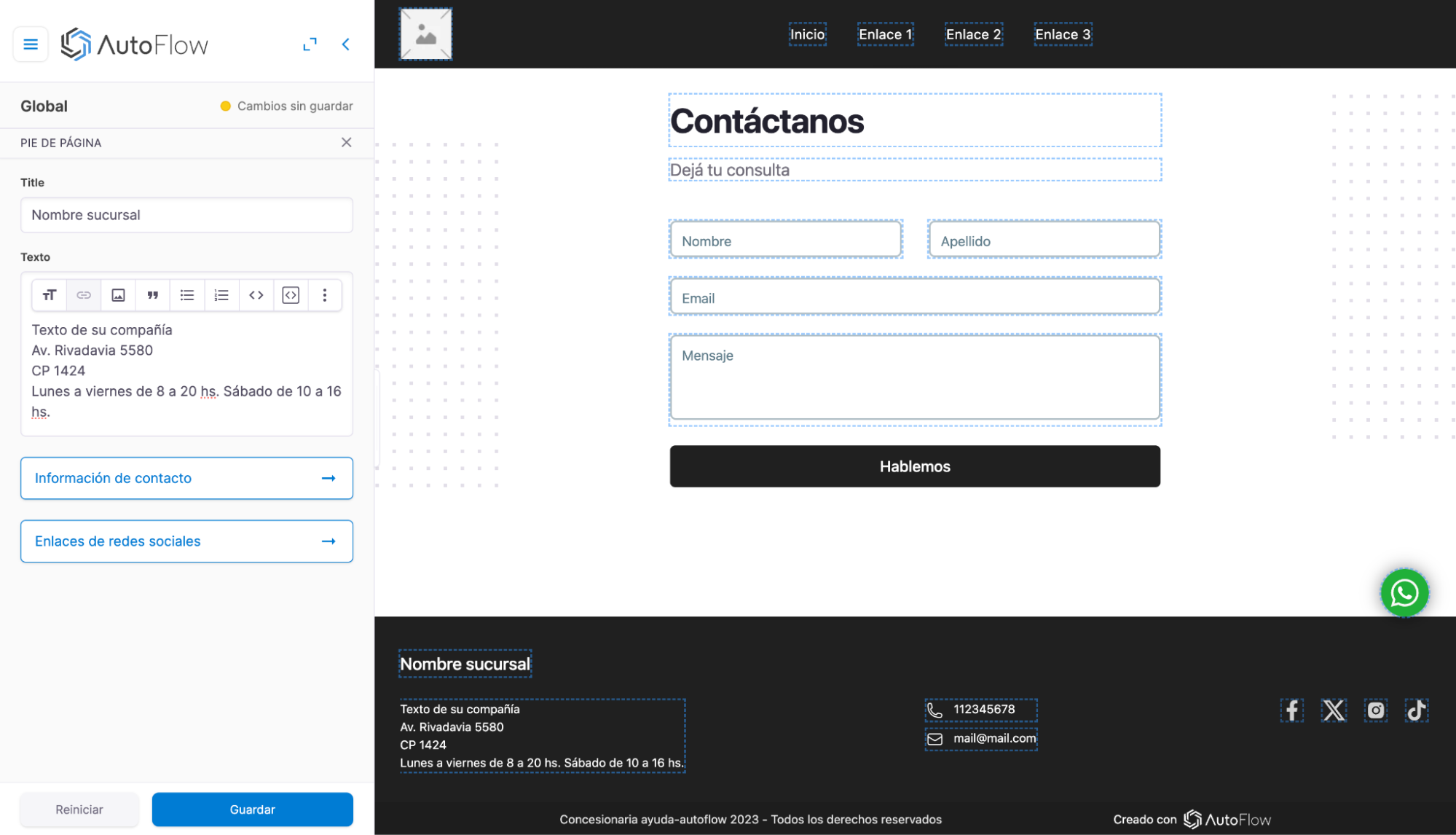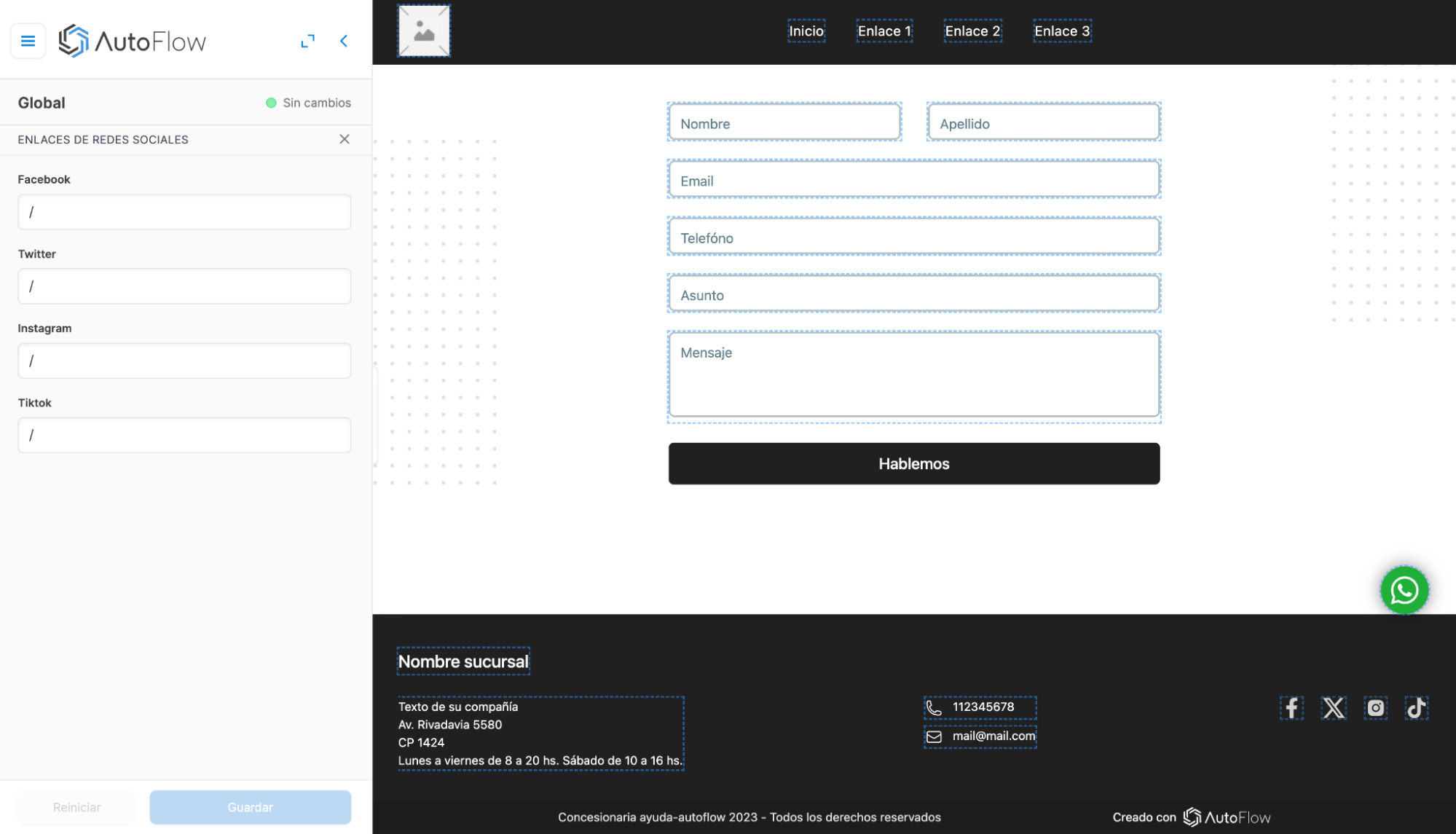Personaliza tu concesionaria
¿Cómo crear mi concesionaria online?
Descubre cómo configurar tu concesionaria en línea paso a paso utilizando AutoFlow.
Inicia sesión e ingresa a tu cuenta en app.autoflow.com.ar En el menú de la izquierda selecciona
AutoWebsite>AutoWebsite.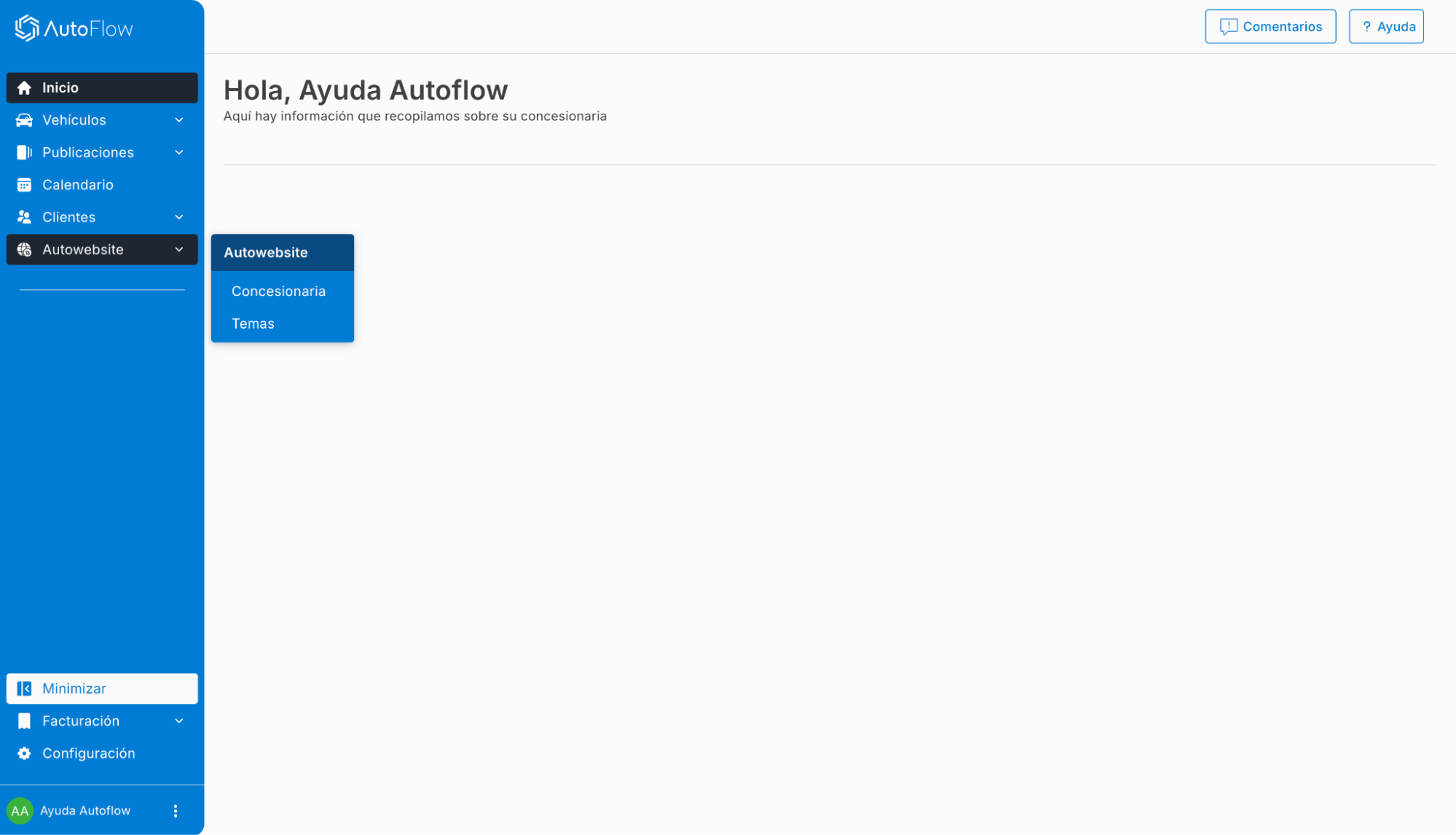
En esta pantalla podrás configurar aspectos principales de tu AutoWebsite.
- Crear tu AutoWebsite: Para empezar a editar tu AutoWebsite haz clic en
"Personalizar". - Configurar dominio: Hace clic en
"Dominio Gratis AutoFlow", realiza las modificaciones que desees y guarda. - SEO de Concesionaria: Anadi un título y una breve descripción de tu negocio. Esta información aparecerá como vista anticipada de tu página web en los motores de búsqueda como Google. Ejemplo:
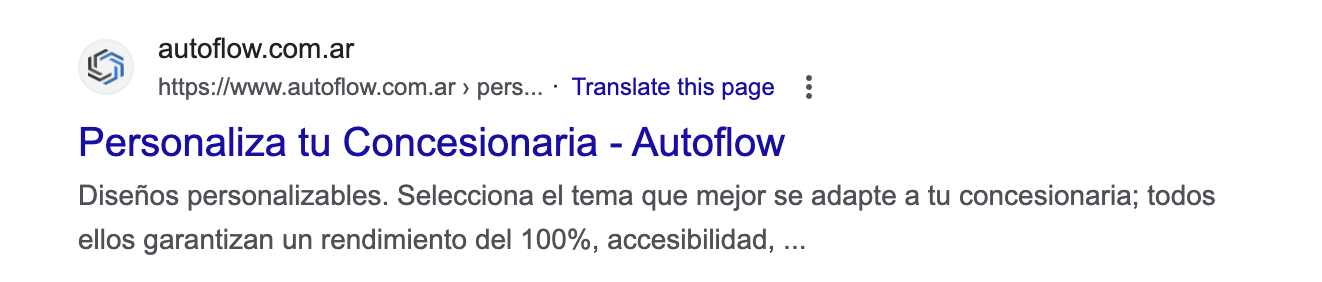
- Favicon: Añade el logo o favicon de tu concesionaria para que aparezca en la pestaña y motores de búsqueda. Esta práctica aumenta tu ranking de SEO (Search Engine Optimization) ayudándote a aparecer arriba en Google y otros.
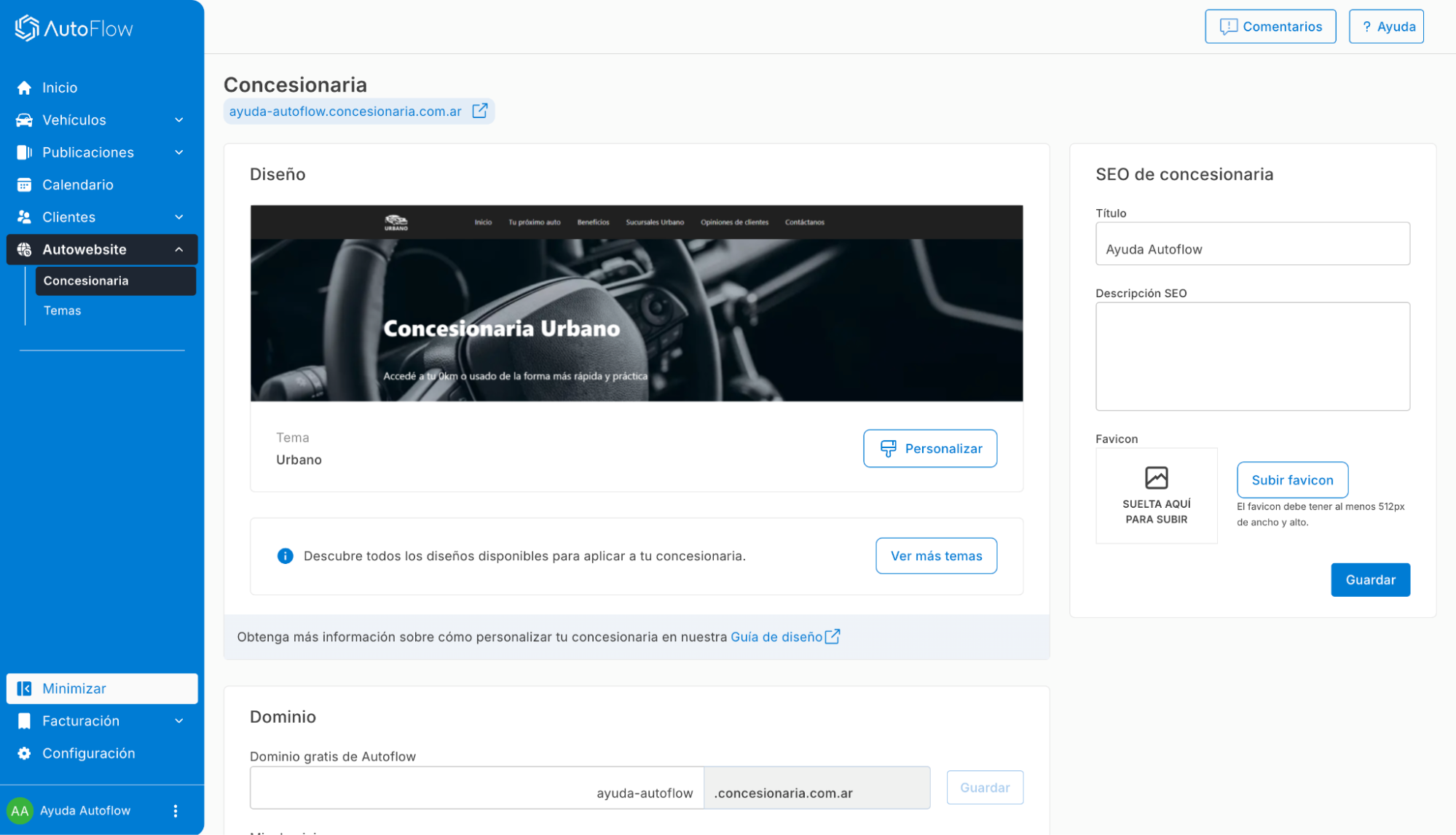
- Crear tu AutoWebsite: Para empezar a editar tu AutoWebsite haz clic en
Una vez clickees
"Personalizar"tendrás que volver a iniciar sesión. Utiliza las mismas credenciales con las que te registraste.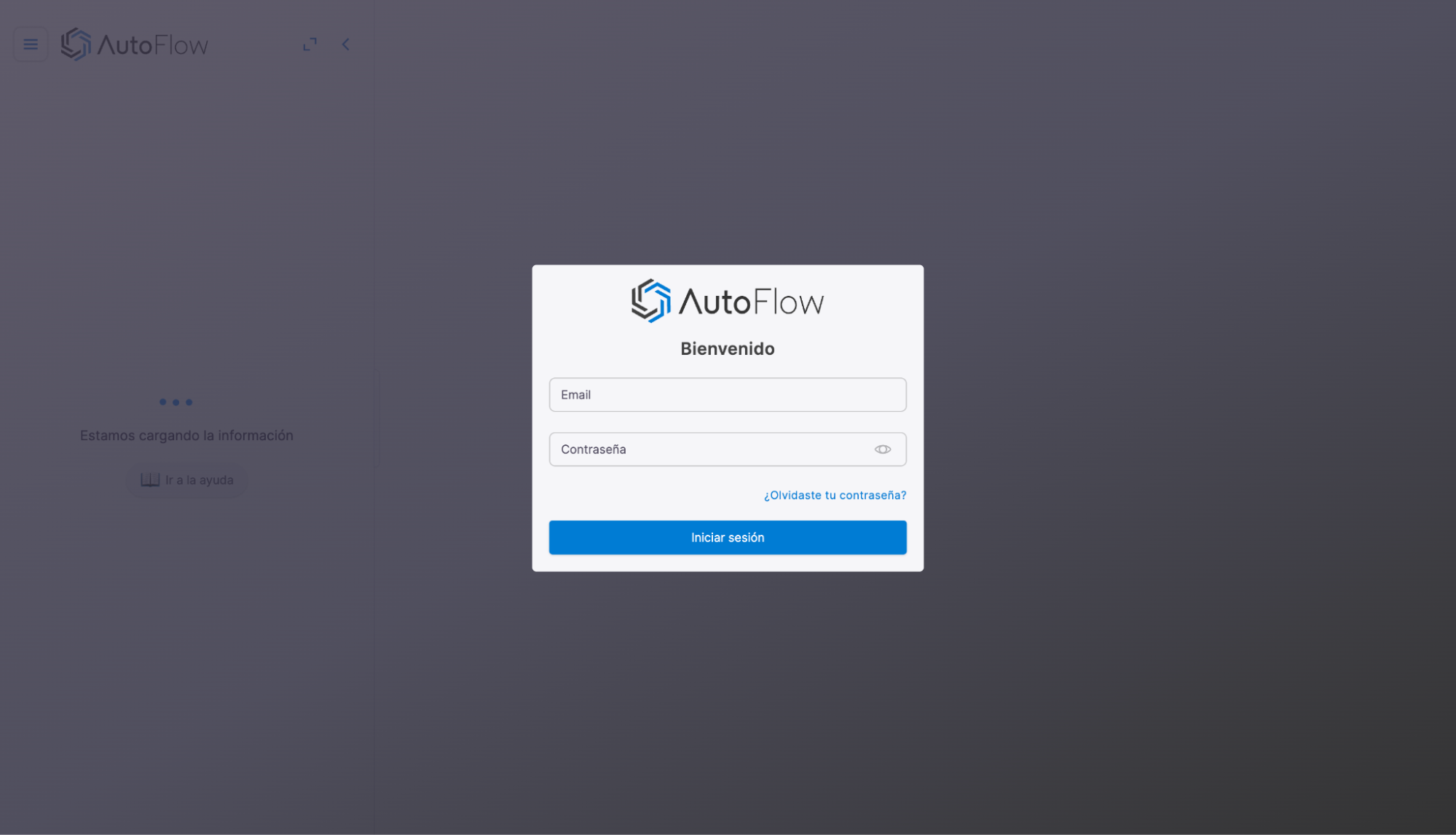
Pagina Principal
Al entrar encontrarás el editor en tiempo real de tu AutoWebsite.
Al hacer clic en los elementos de la página, a la izquierda aparecerán las opciones para editar.
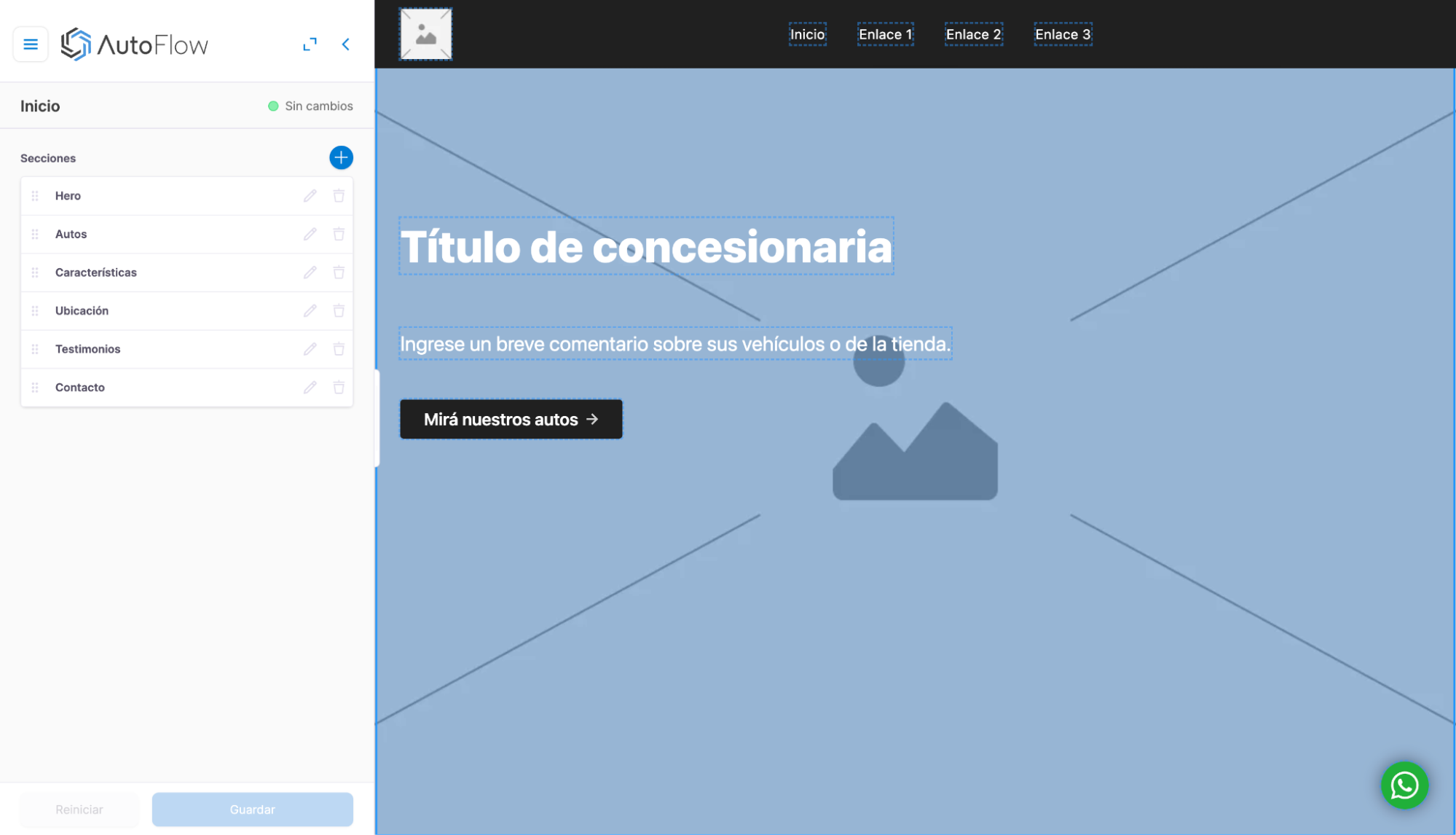
Encabezado
El encabezado es la primera parte de la página. En este caso está compuesto por: un título, un subtítulo y un botón.
Al hacer clic en cualquiera de estos elementos podrás cambiar el texto, color de letra y color de fondo.
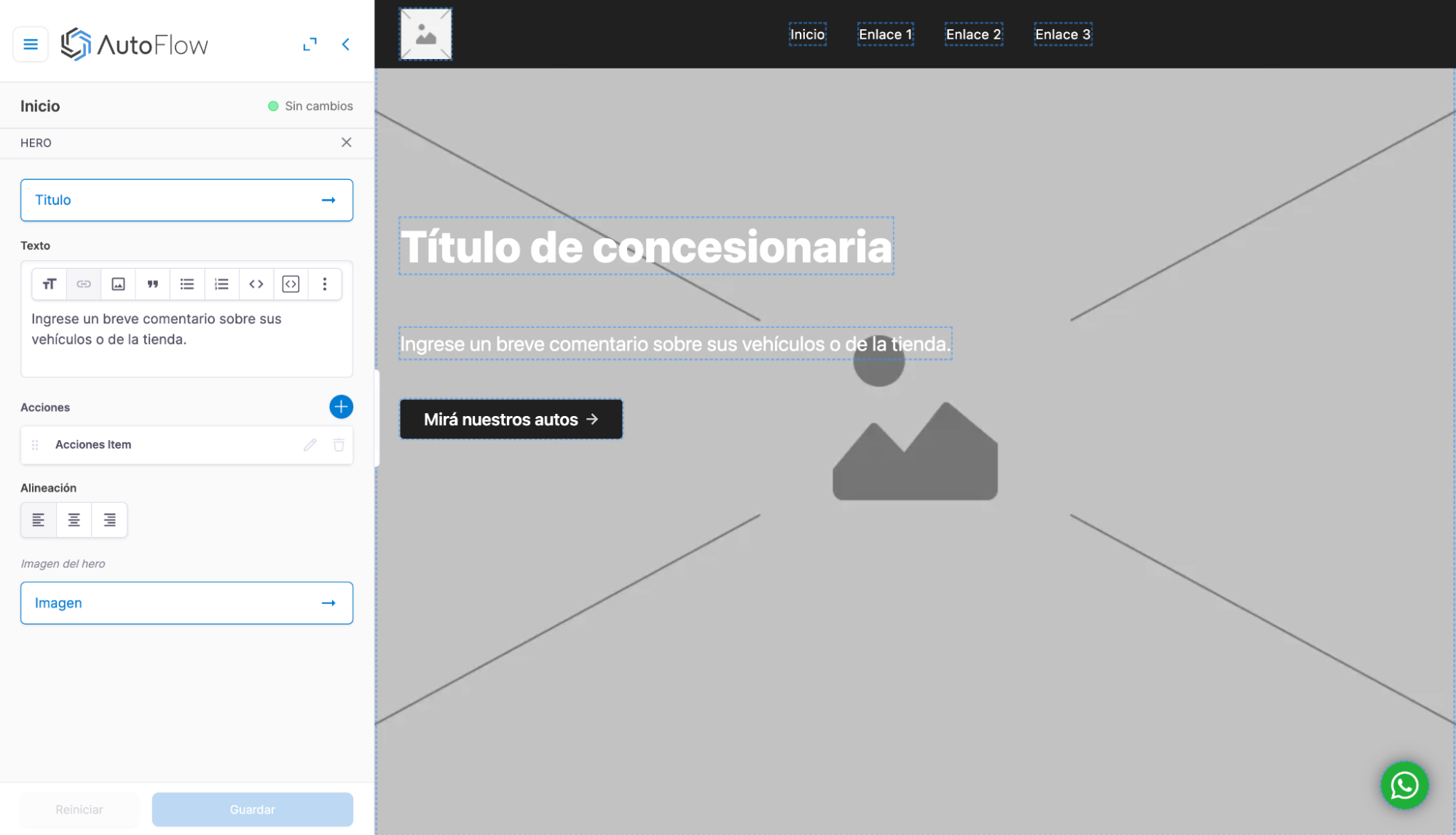
¿Cómo editar el título y texto en mi AutoWebsite?
Haz clic en título que desees editar, y podrás empezar a editar:
- El texto.
- Color del texto.
- Puedes también elegir el código del color.
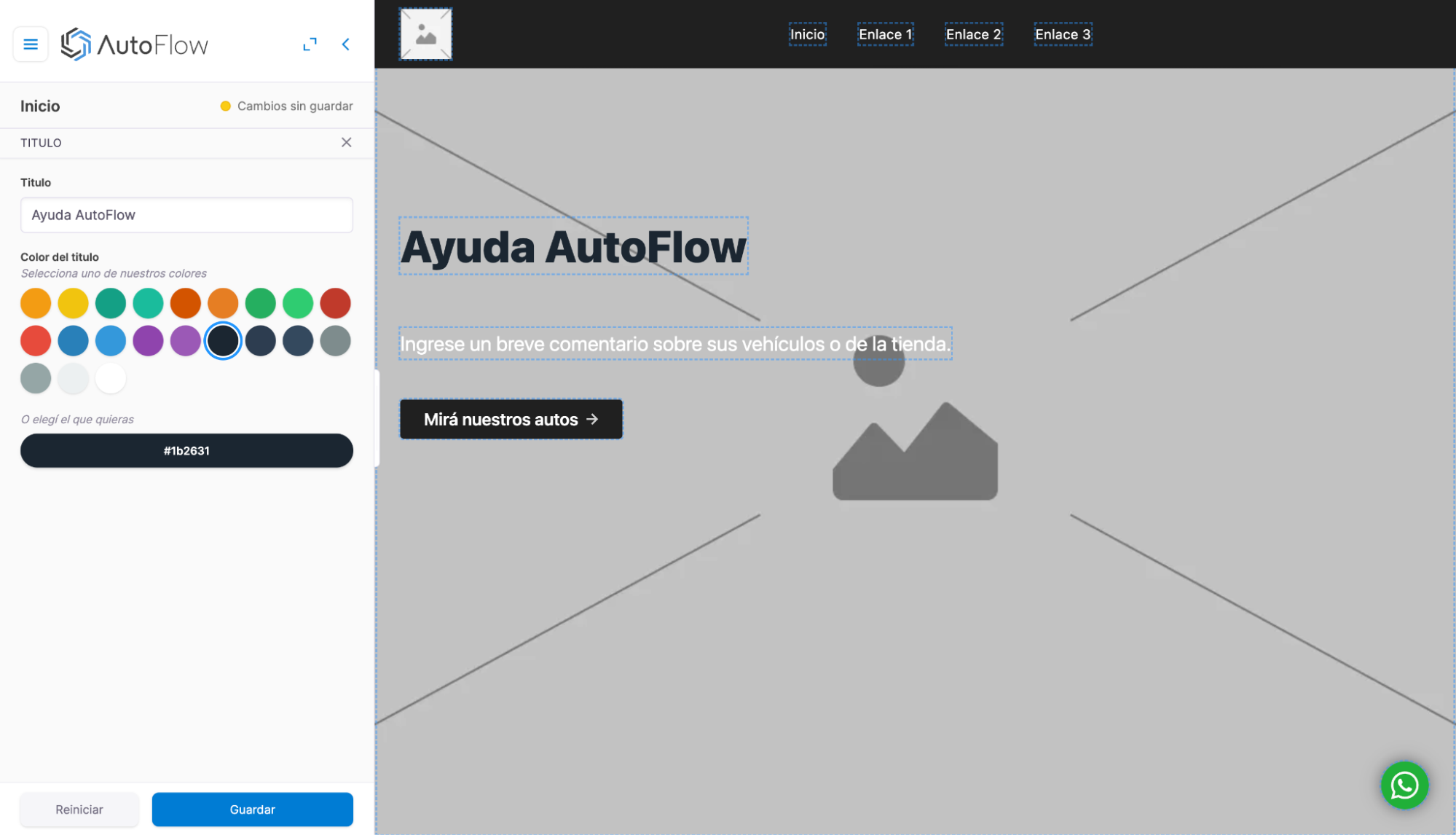
¿Cómo personalizar los botones en mi AutoWebsite?
Haz clic en el botón a personalizar, y a continuación, de lado izquierdo podrás observar las opciones para cambiar:
- El texto.
- Color del texto.
- Color del botón.
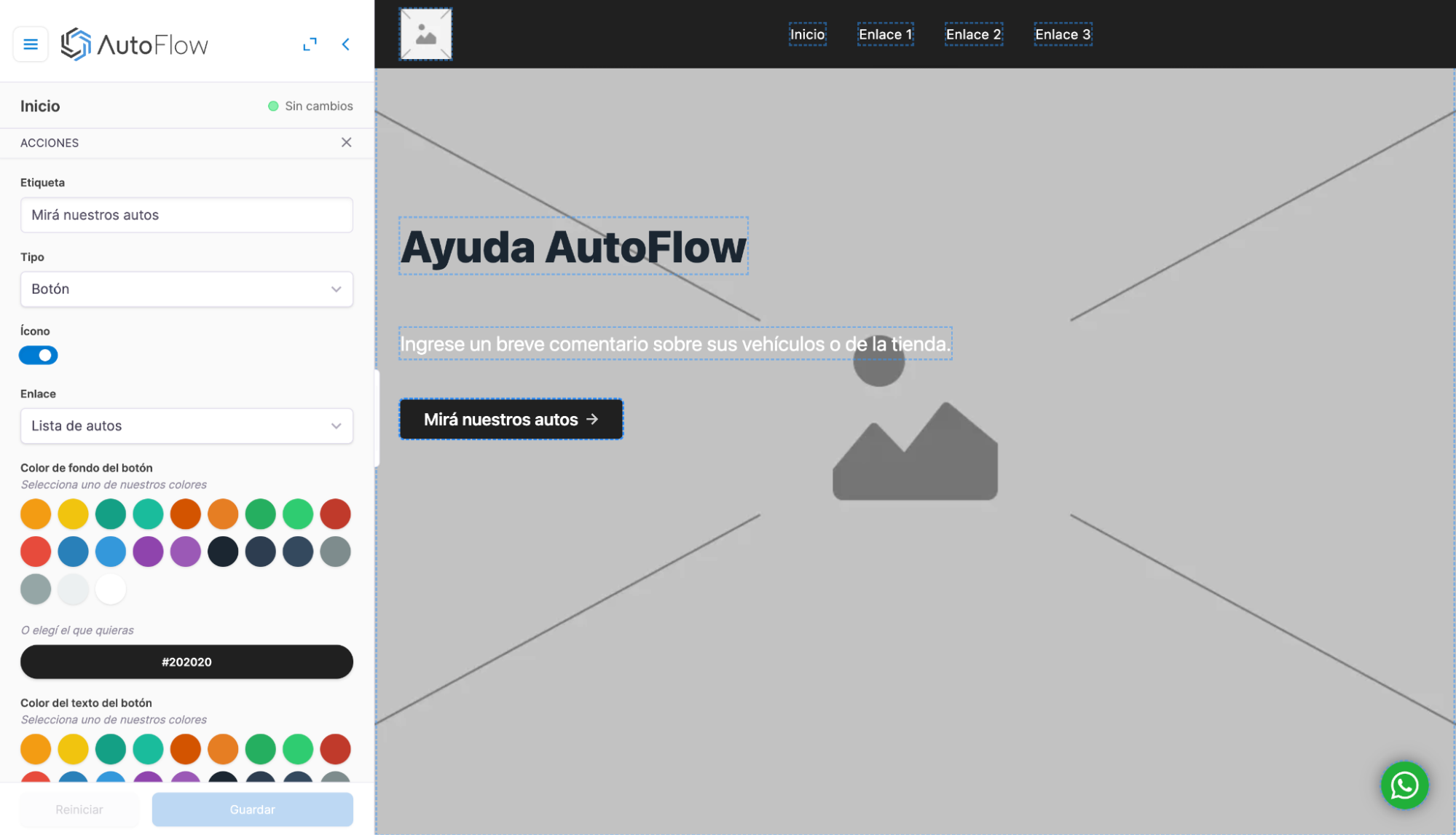
¿Cómo añadir o cambiar una imagen en mi AutoWebsite?
- Selecciona la imagen que deseas cambiar en tu
AutoWebsite. - De lado izquierdo, selecciona la imagen debajo de
"Fuente de la imagen"y subi desde un URL o desde tus archivos la foto deseada. - Agrega un texto alternativo de la imagen.
- Haz clic en
"Guardar".
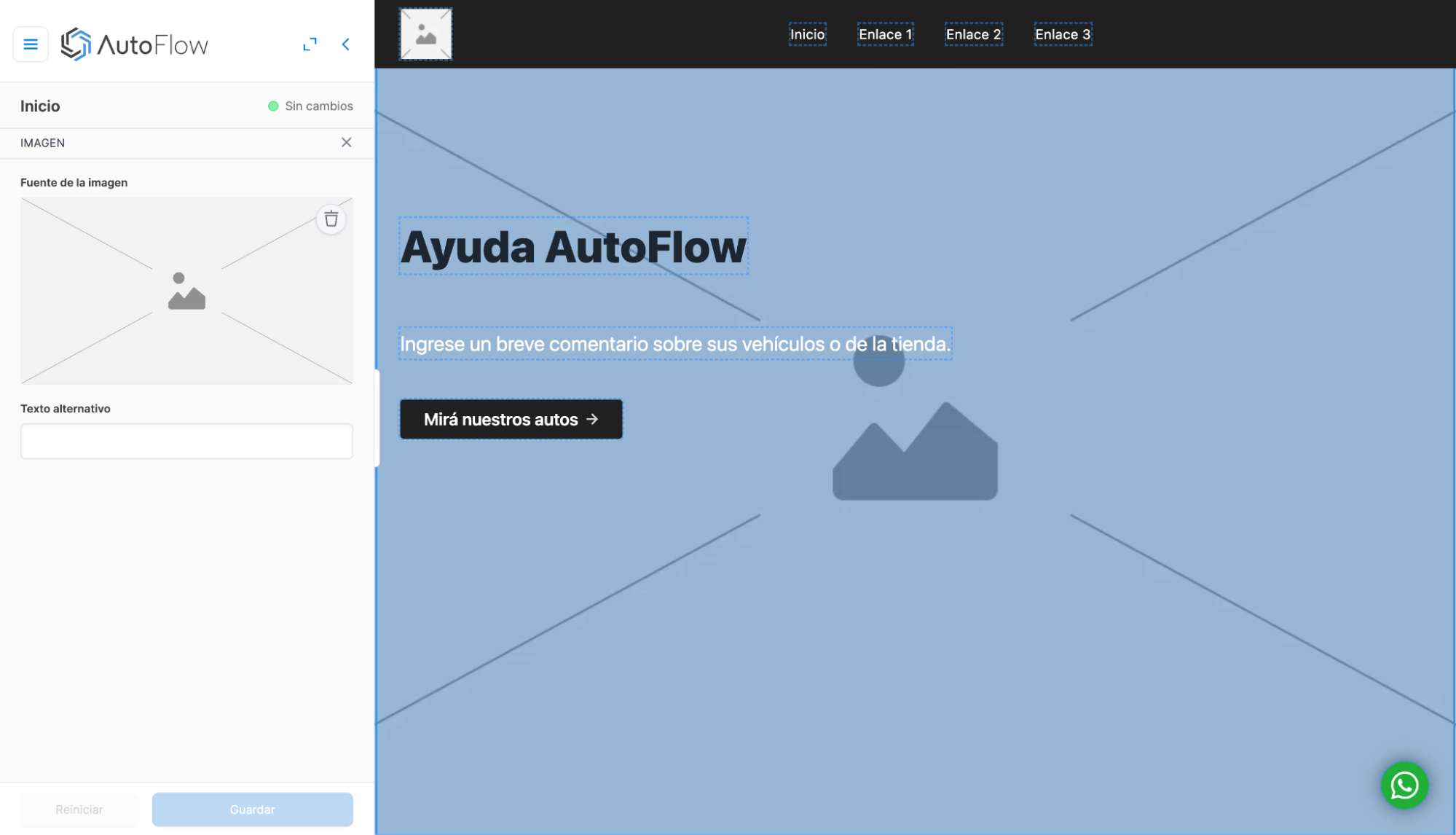
¿Cómo editar iconos de mi AutoWebsite?
- Haz clic en los iconos que desees editar en la web.
- De lado izquierdo aparecerá un menú, con la librería de iconos de donde podrás elegir.
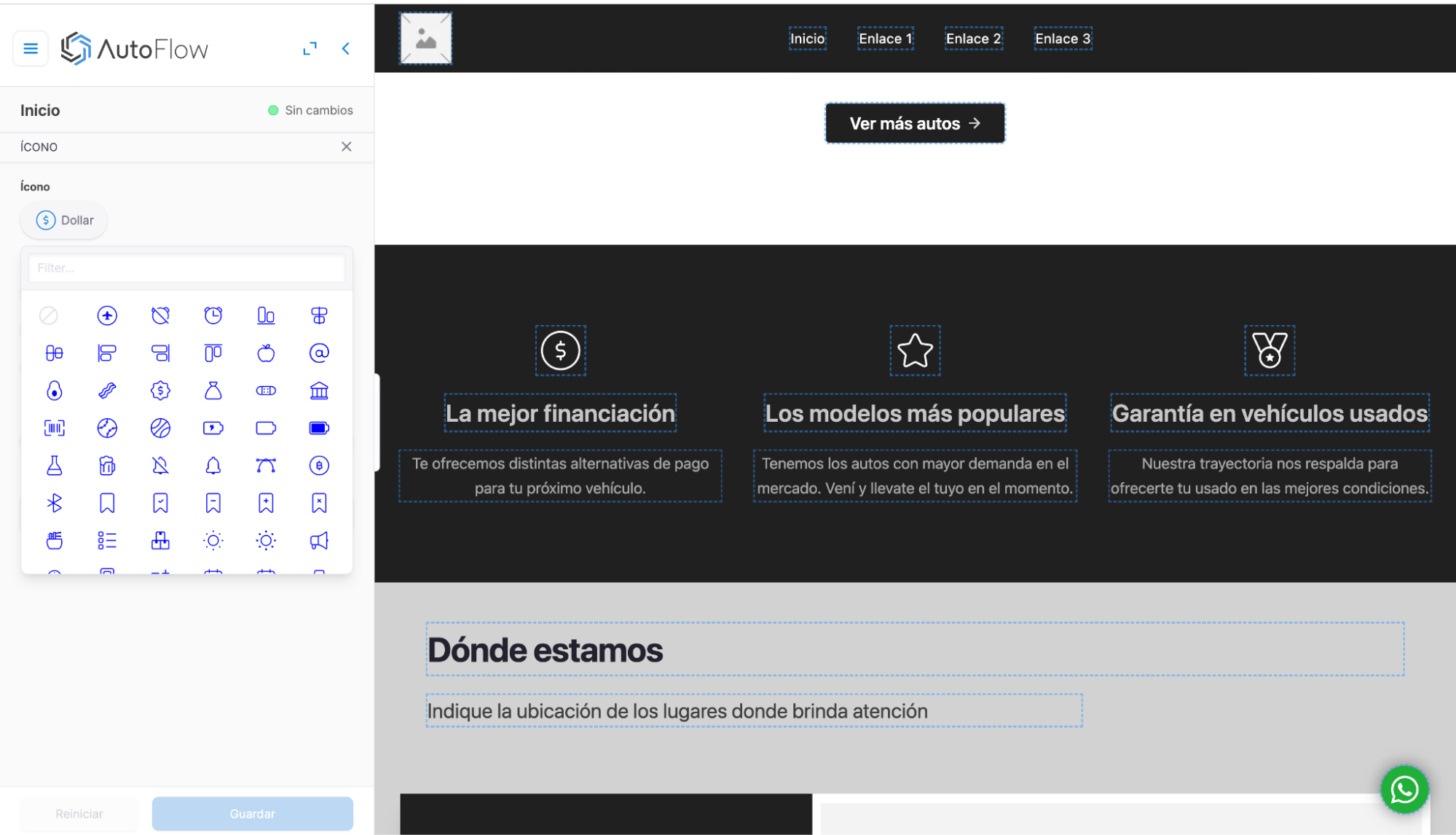
- También puedes editar el color y estilo de los iconos, en el apartado de
“Selecciona uno de nuestros colores”. - Puedes ingresar también el código Hex del color deseado.
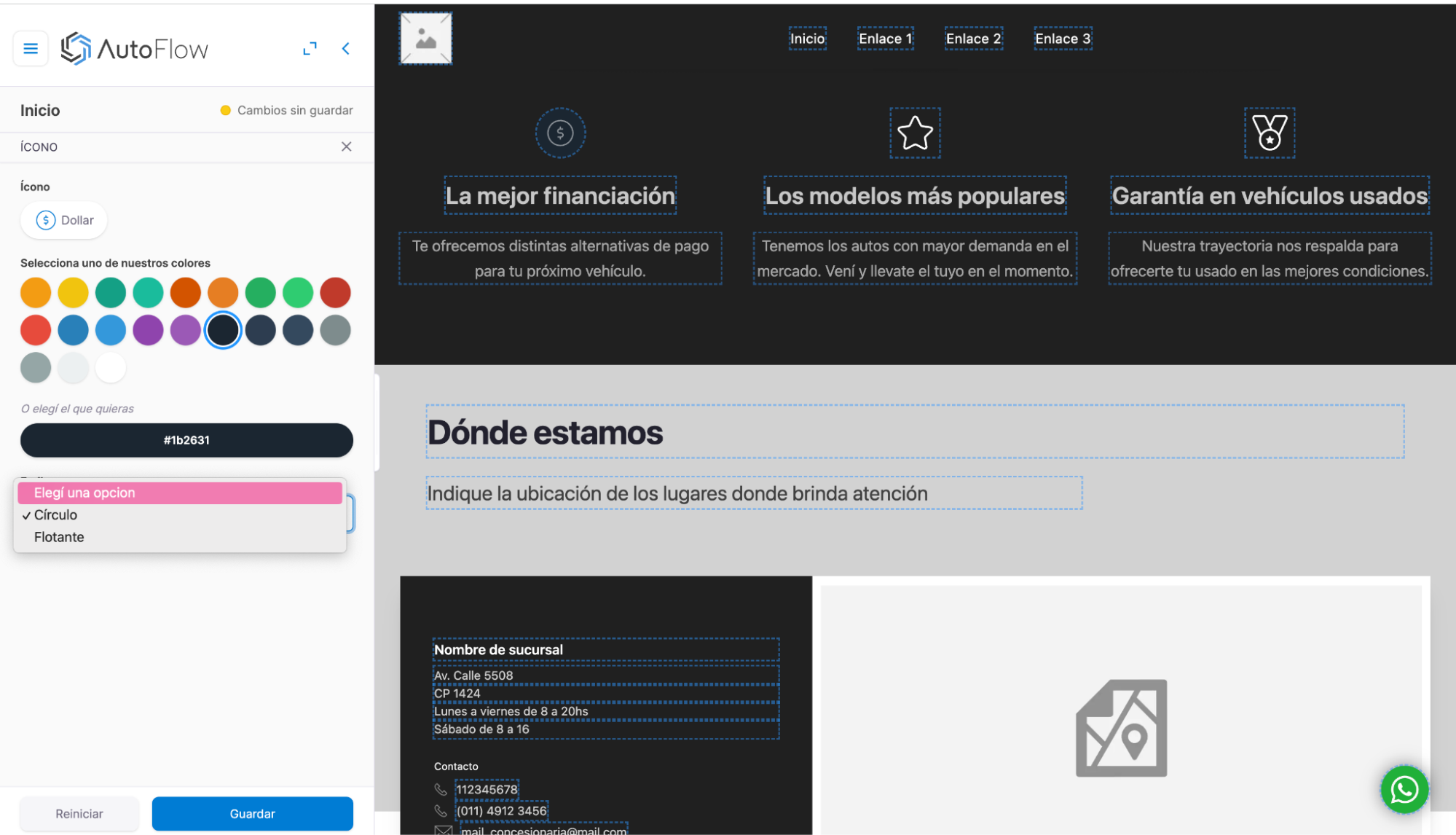
Elige el estilo de cada icono. Circulo:
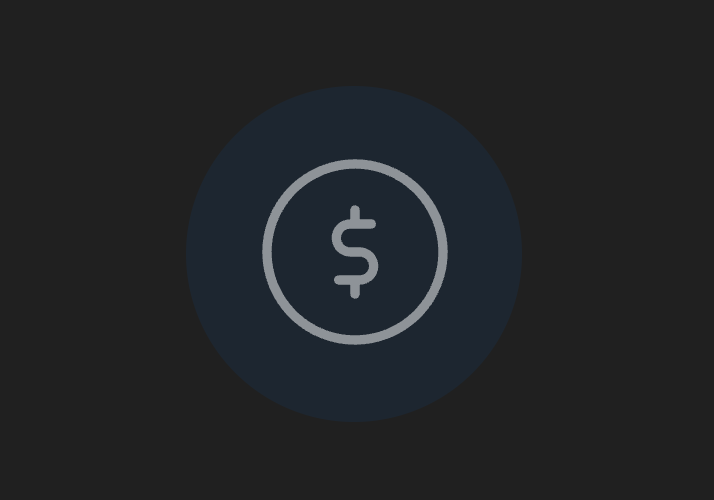
O, flotando:
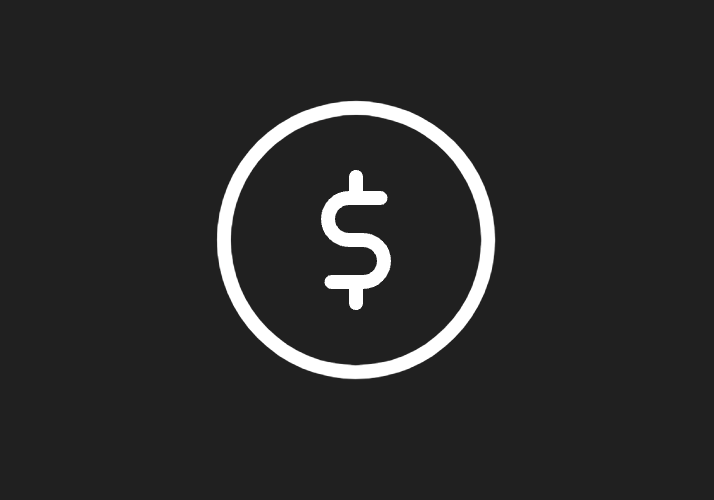
Contenido
A lo largo de AutoWebsite podrás editar todos los elementos, imágenes e iconos del tema seleccionado.
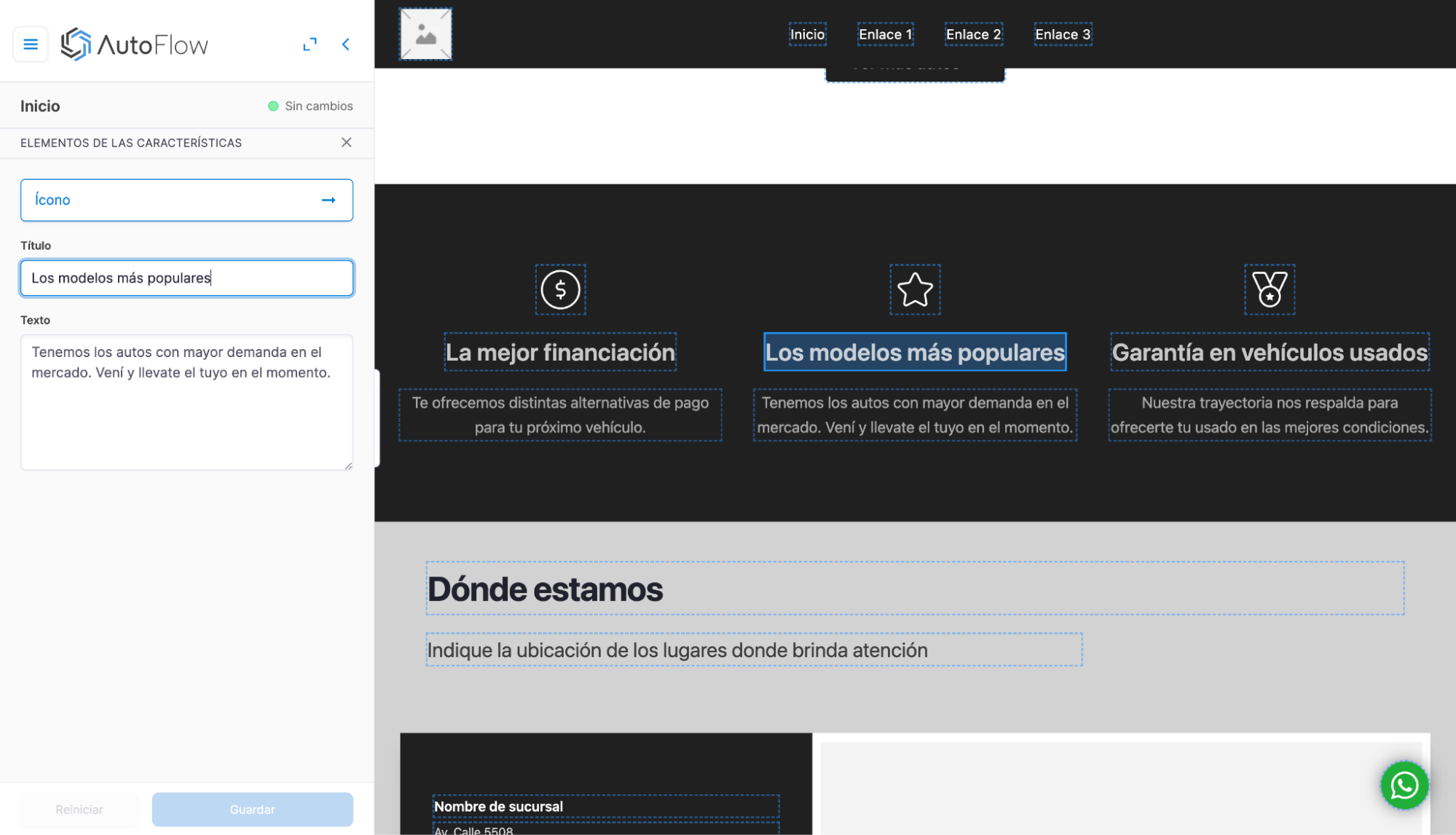
¿Cómo editar las citas y reseñas en mi AutoWebsite?
Dependiendo del tema elegido, el esquema de la web va a tener un espacio donde añadir reseñas de clientes. Para editarlas puedes:
- Seleccionar la cita/reseña a editar.
- De lado izquierdo aparecerá el editor y podrás escribir el texto y seleccionar el color del mismo.

- Selecciona el avatar o foto para cambiarla con el editor. Podrás subir una imagen desde tu computadora o desde una URL.
- Podrás adicionalmente ajustar como la imagen está posicionada.
- Puedes editar el autor de la reseña al hacer clic en en el nombre, y a su vez podrás editar el color del texto.
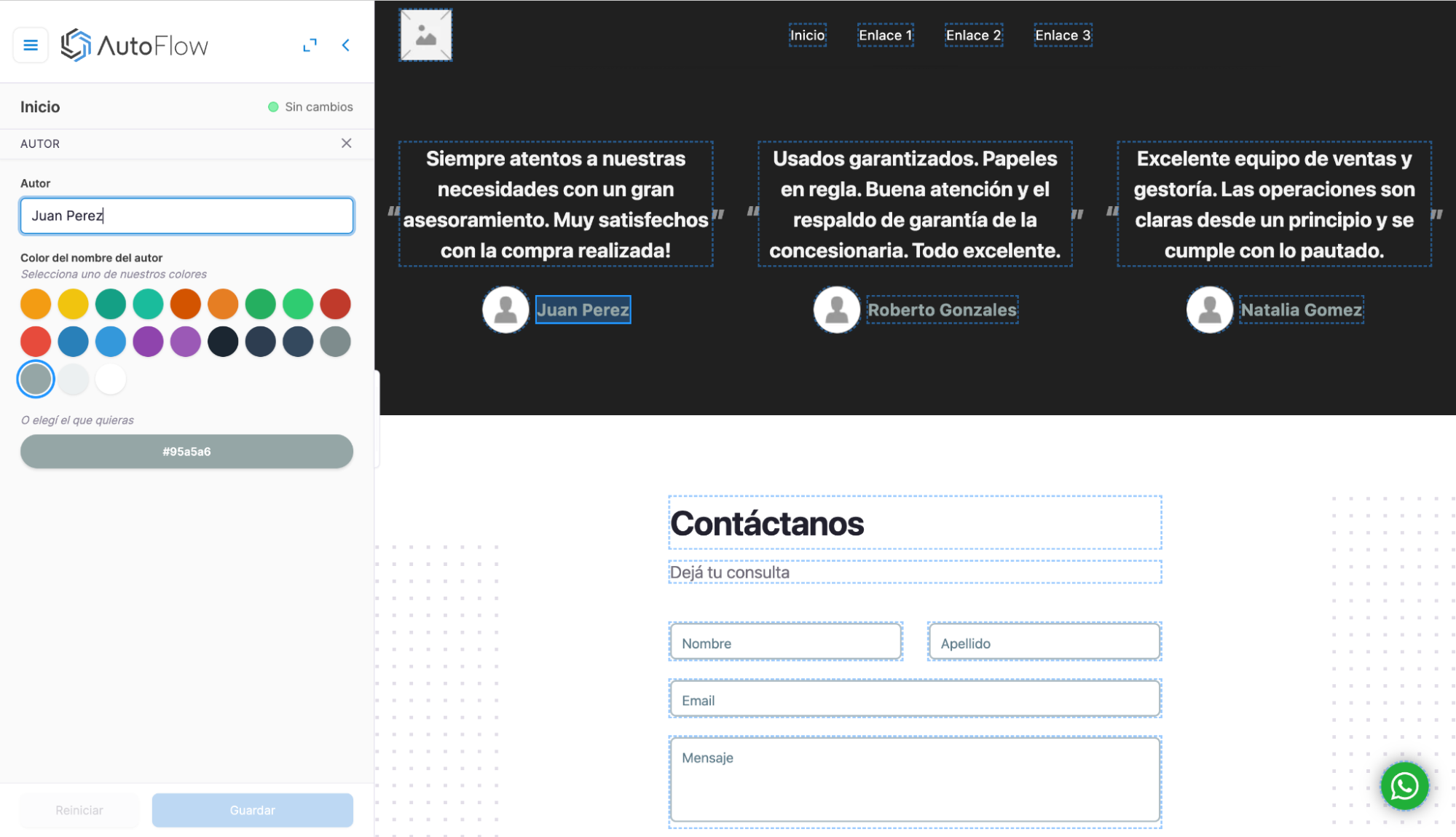
¿Cómo añadir la dirección y ubicación de mi concesionaria en AutoWebsite?
Añadir la dirección y ubicación de tu concesionaria en tu AutoWebsite es muy sencillo:
- Busca el espacio dentro del tema elegido la sección
“Contacto”. Usualmente se verá de esta manera, o en el editor a mano izquierda podrás agregarlo:
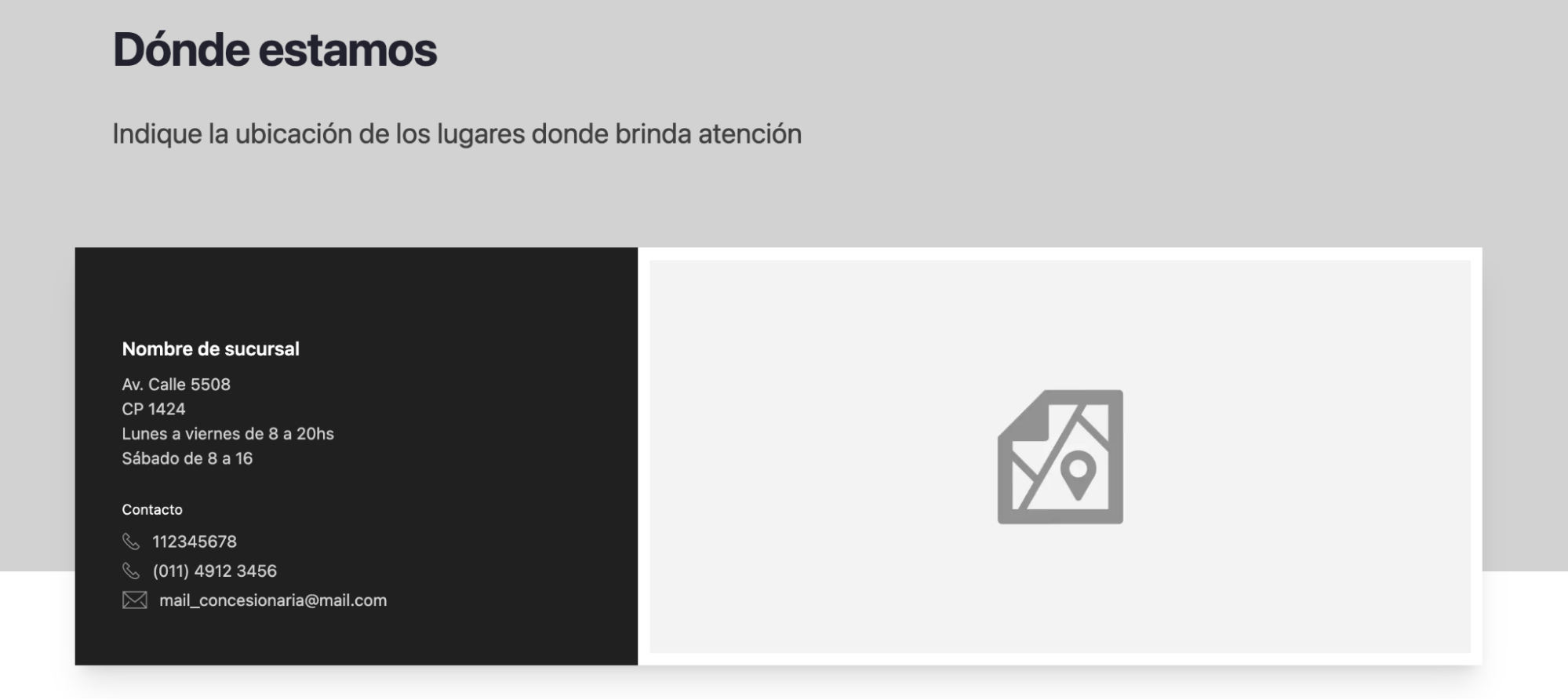
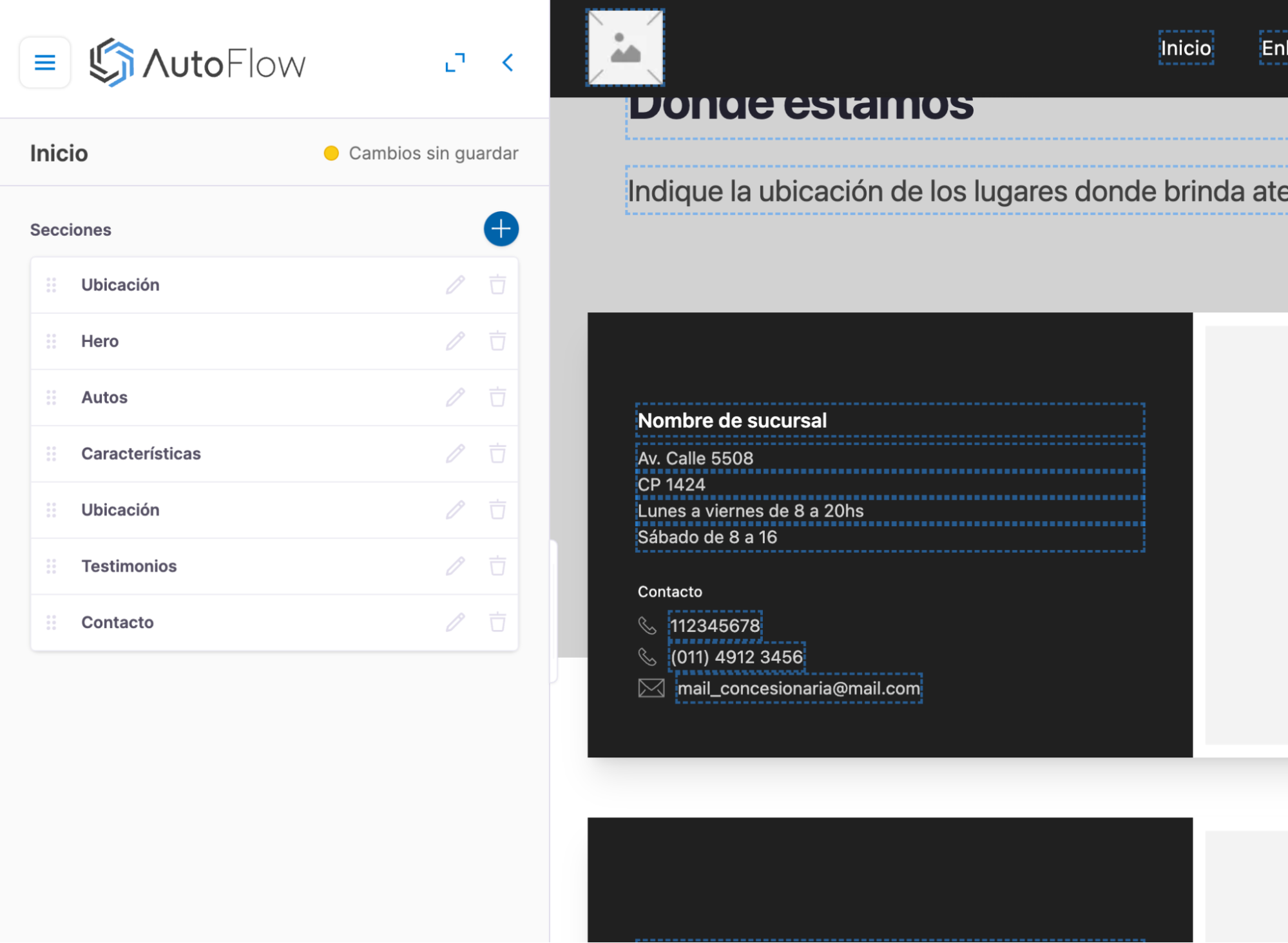
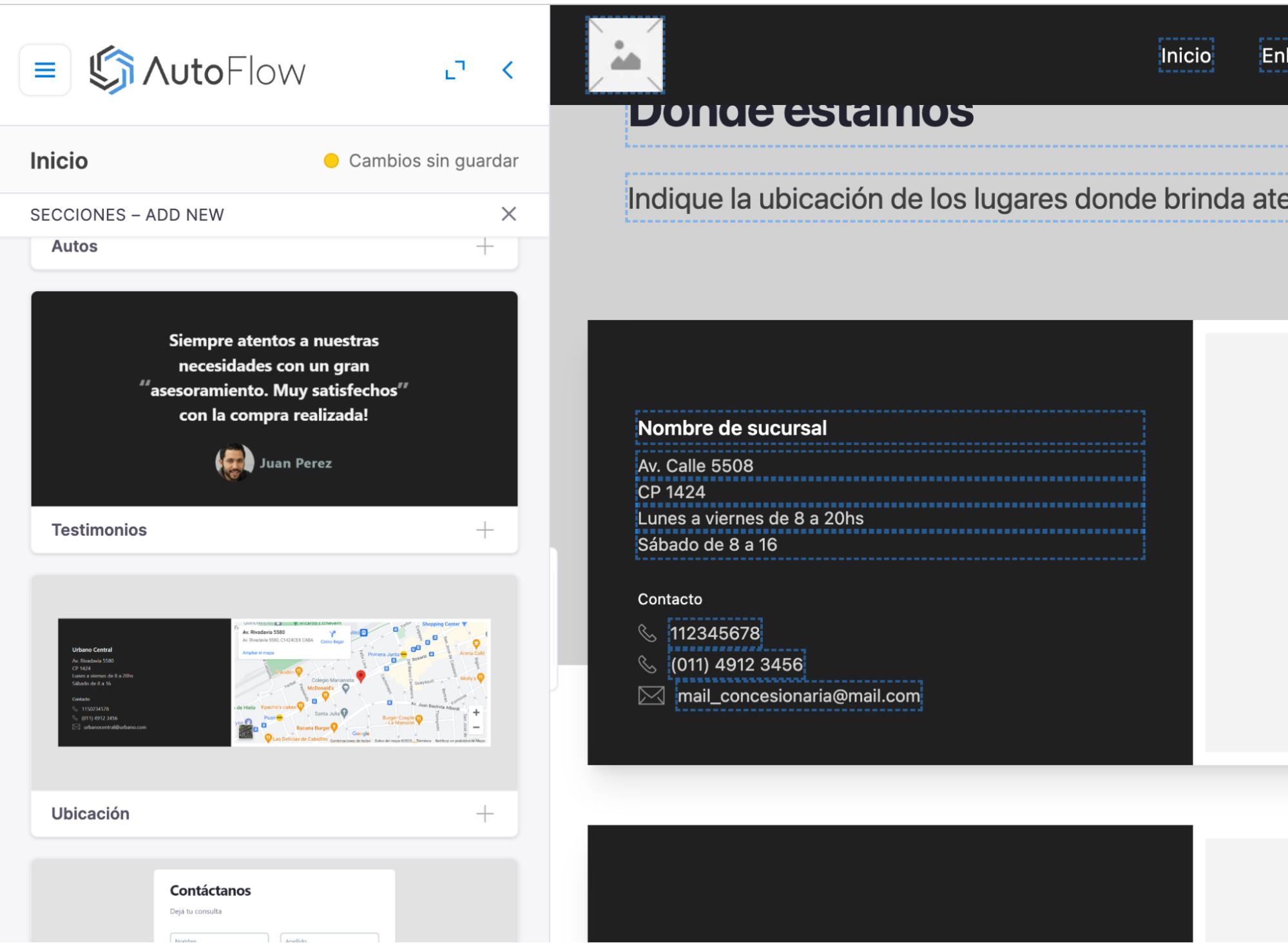
- Una vez esté en tu AutoWebsite la sección de Ubicación, podrás editar los campos de nombre de sucursal, direccion, horarios, numero de telefono y demas.
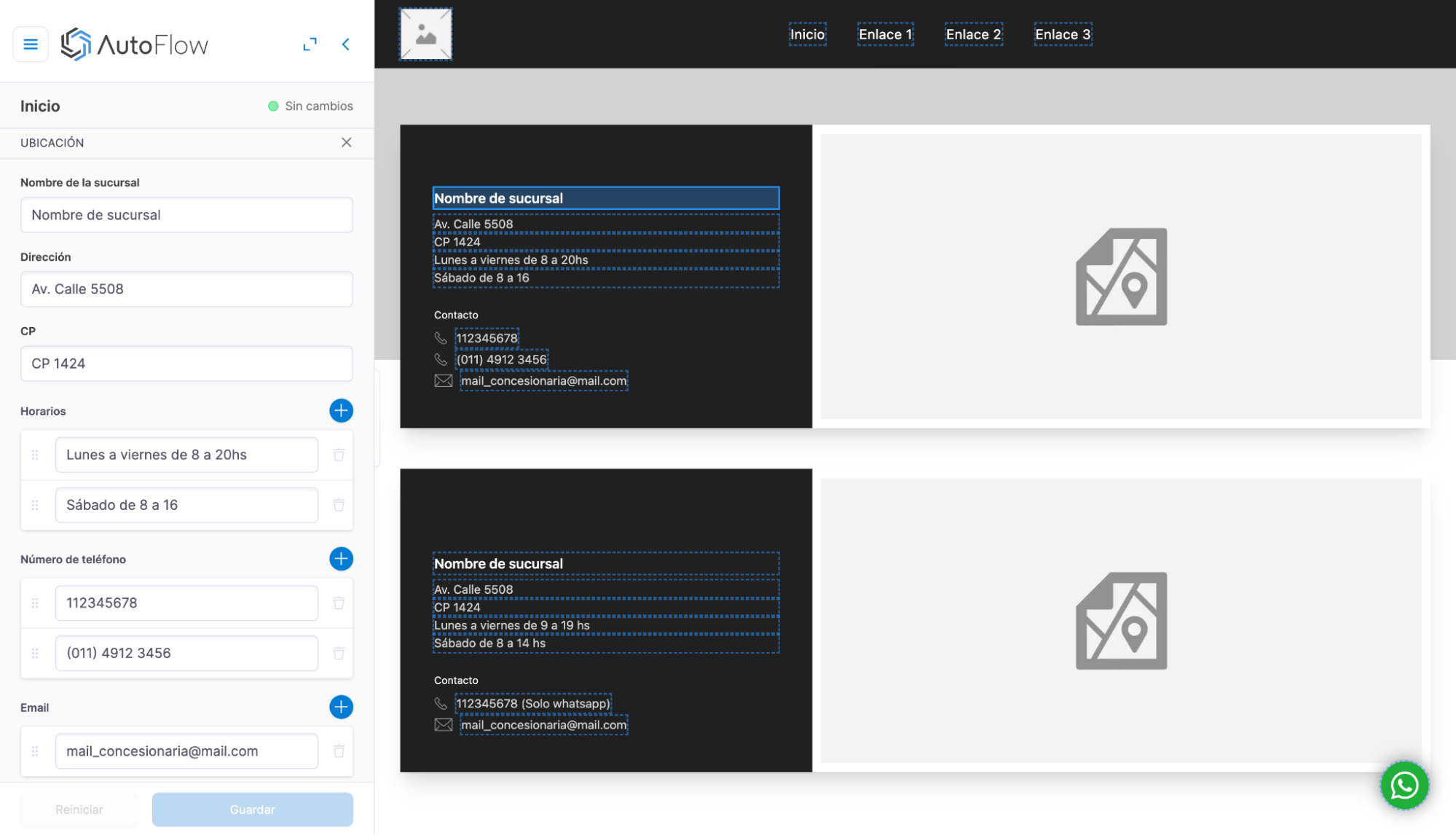
- Para que tu sucursal aparezca en el mapa, tendrás que editar la dirección en el editor a mano izquierda. Una vez escribas la dirección completa y código postal, aparecerá en el mapa de acuerdo a como esté seteado en Google Maps.
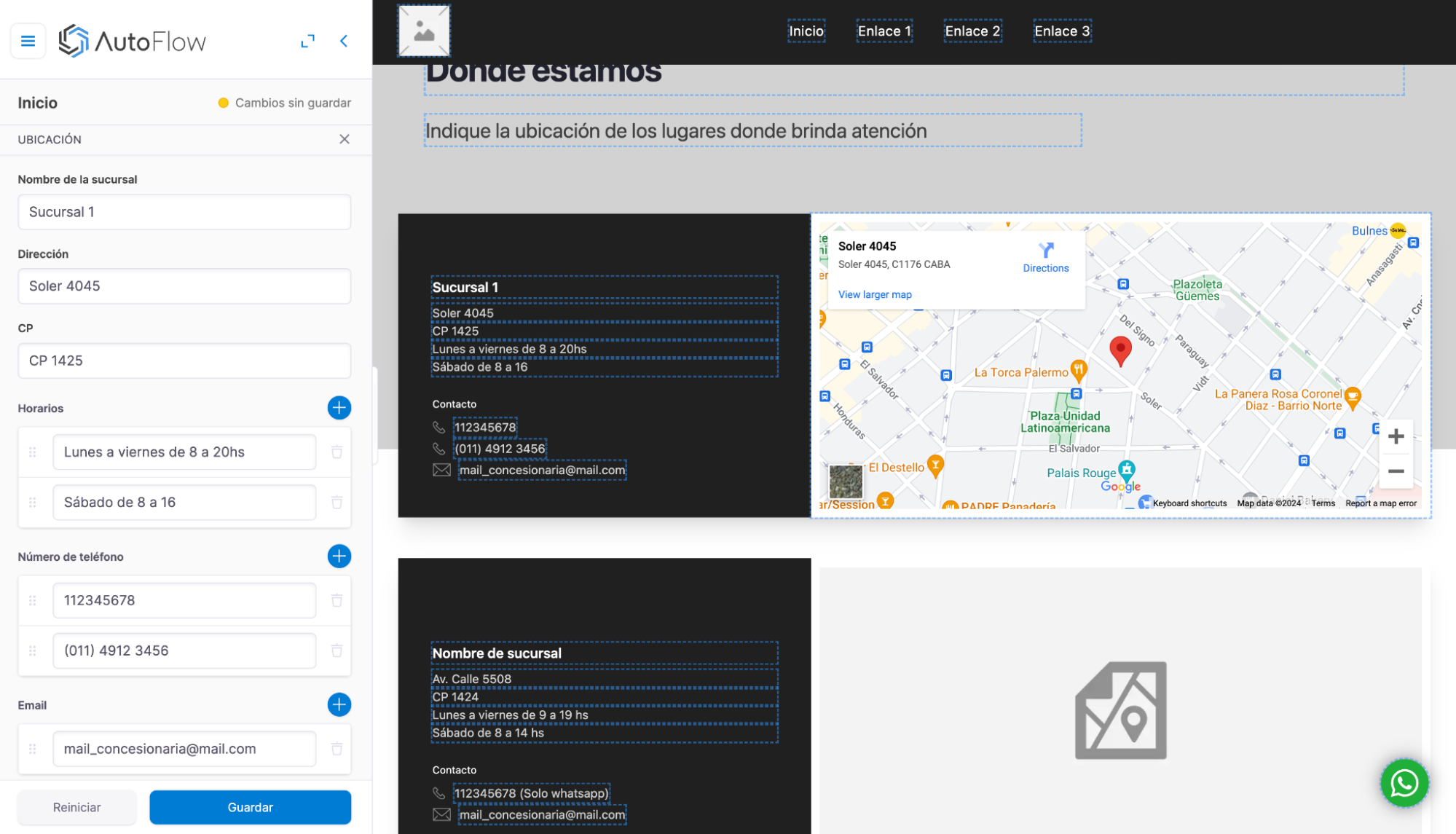
- En el editor principal de la sección Ubicación podrás añadir más sucursales o eliminarlas, en la sección
“Ubicación”.

¿Cómo crear y editar un formulario de Contacto para mi AutoWebsite?
Puedes añadir formularios de contacto yendo al editor principal a mano izquierda, y añadiendo una sección llamada
“Contacto”.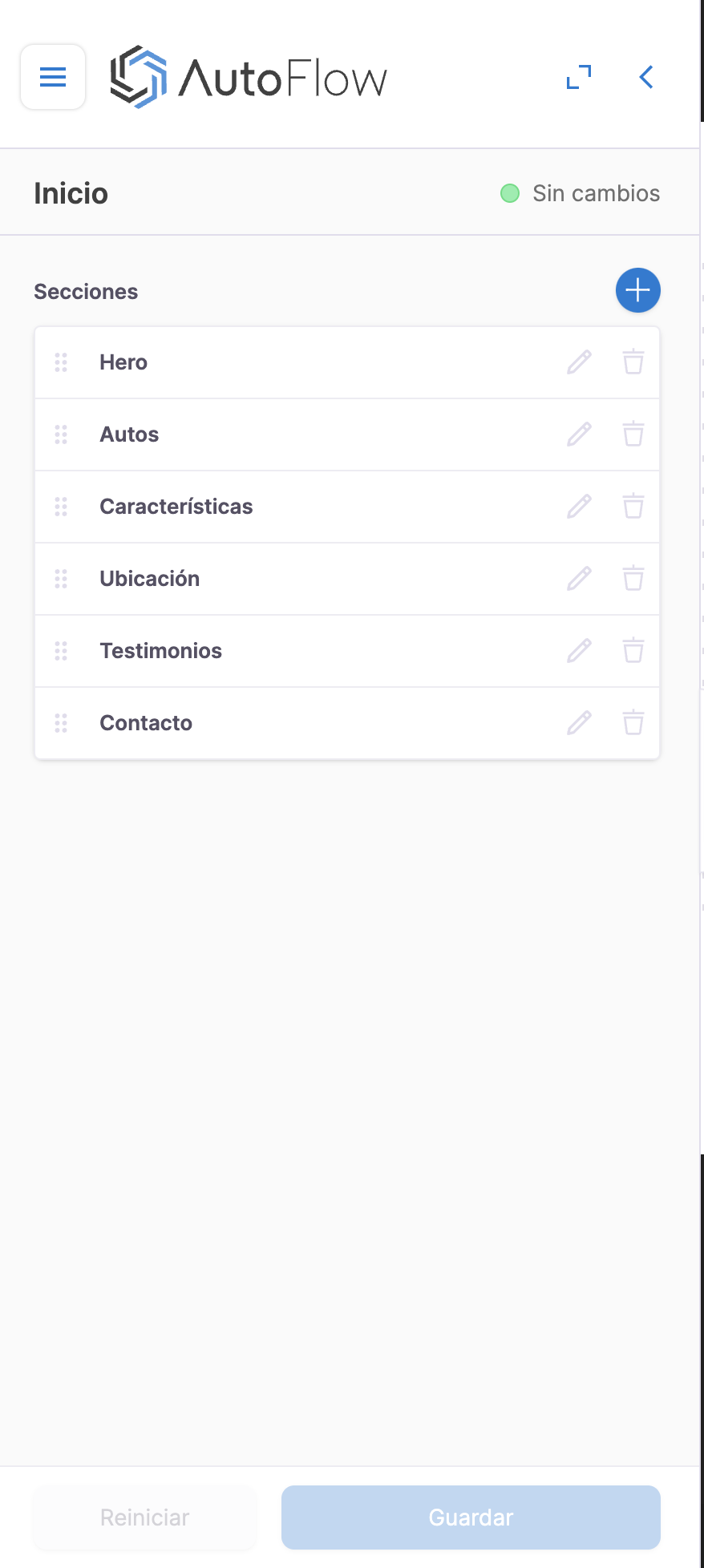
En la sección Contacto, puedes editar el título y subtítulo de la sección.
Adicionalmente, haciendo clic en el botón “Formulario” podrás editar los detalles del mismo.
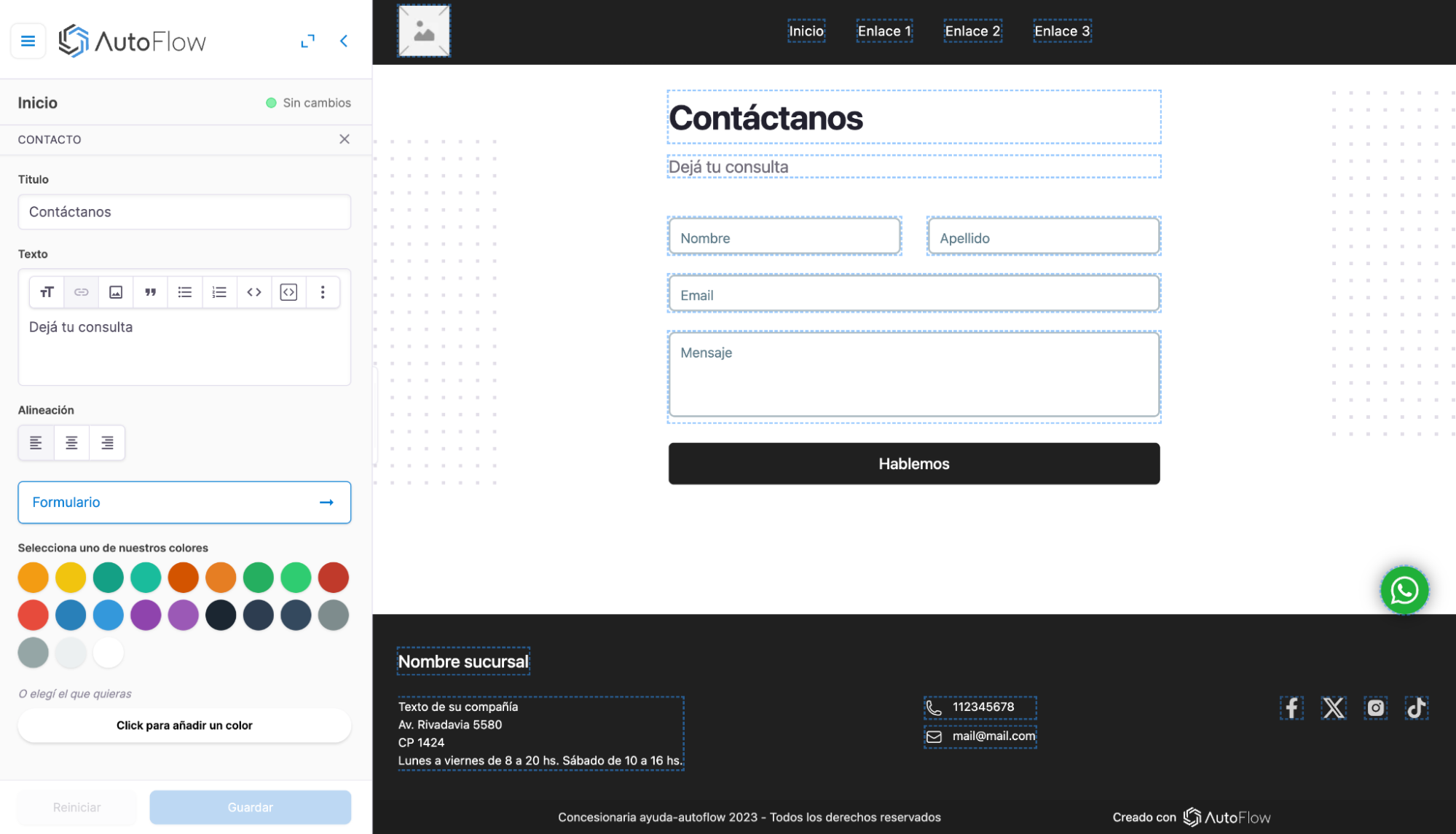
- Puedes editar el formulario seleccionando las opciones de campos de información para mostrar. Importante: Obligatoriamente siempre tendrán que estar los campos de Nombre, Email y Mensaje.
- Tendrás 2 opciones de estilos de formulario de donde elegir.
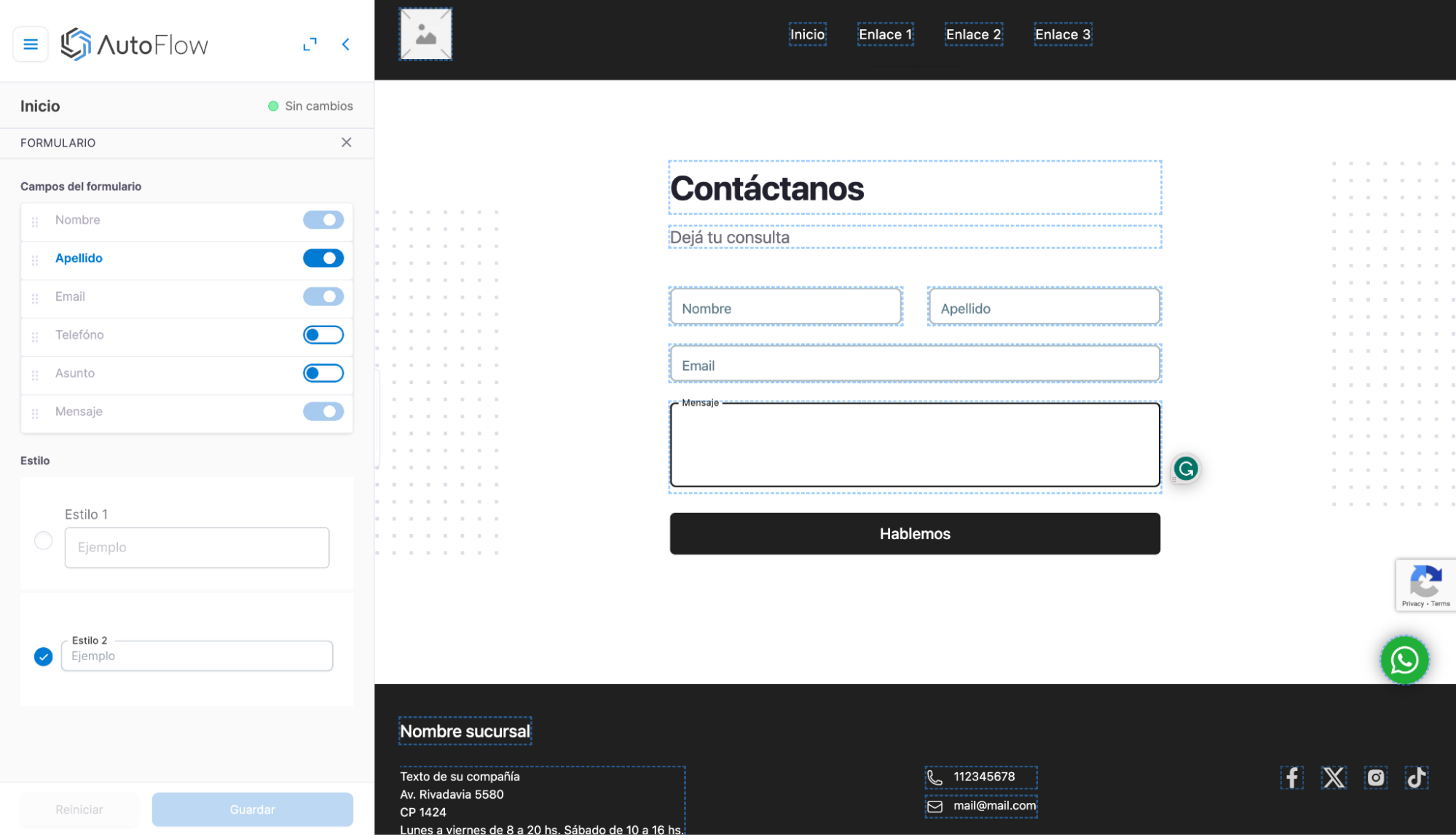
- Una vez hayas seleccionado todos los campos y estilos, hace clic en Guardar
¿Como editar el pie de página de mi AutoWebsite?
- Para editar el pie de página de tu AutoWebsite, hace clic en el mismo y con el editor a mano izquierda, podrás:
- Escribir los datos de tu concesionaria, como el nombre, dirección, mail, horario y otra información importante.
- Botones de llamado de acción como números de teléfono y mail.
- Redes sociales: Ingresa el link de tus principales redes sociales y tendras el vínculo directo desde tu AutoWebsite.